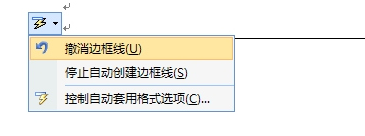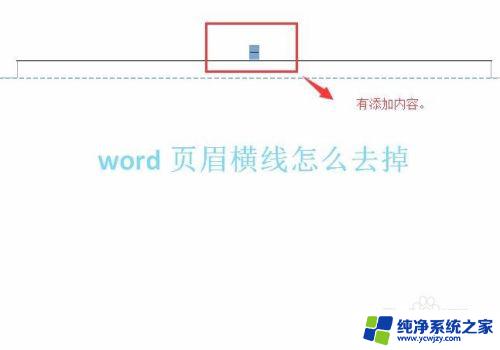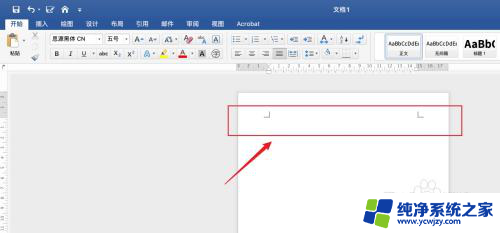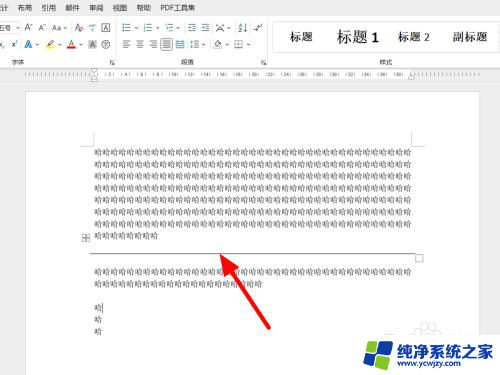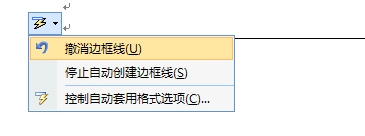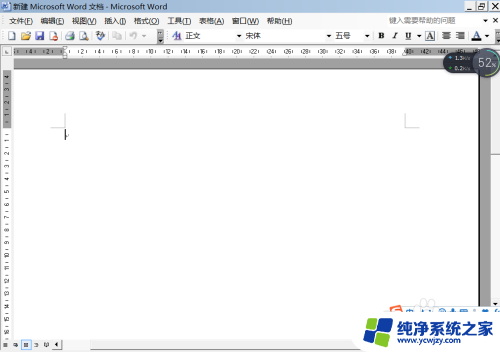word中怎么画一条横线 word怎么画横线
word中怎么画一条横线,在现代社会中我们经常会遇到需要在文档、笔记或者纸张上画一条横线的情况,画一条横线似乎是一件再简单不过的事情,但是当我们开始思考起具体的方法时,可能会感到有些困惑。究竟应该如何画一条整齐、漂亮的横线呢?在本文中我们将探讨几种常见的方法,帮助大家轻松地掌握画横线的技巧。无论是用手绘、电脑软件还是其他工具,我们都能够找到适合自己的方法,让文字更加清晰、整齐。接下来我们将一一介绍这些方法,希望对大家有所帮助。
具体方法:
1.首先,打开文档。输入需要的内容,在需要画横线的位置留出空白位置。
若非需填写的格式文件则不需要留空。


2.然后,用鼠标选中需划线的部分。点击开始导航栏下的下划线符号或系统弹出的工具栏中选择下划线符号点击,或选中后使用快捷键ctrl+U,即可给选中的位置添加横线。
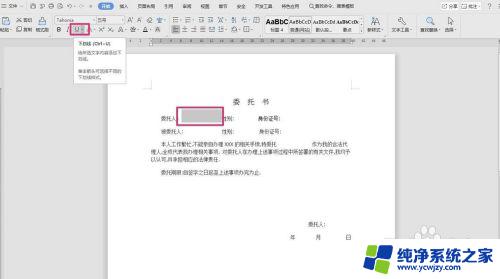

3.第二种方法,打开文档。在导航栏选择插入——形状,选择第一个线条直线。
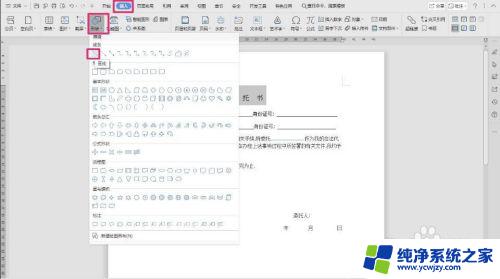
4.在需要划线的位置,用鼠标从起点拖到终点,画出一条直线。
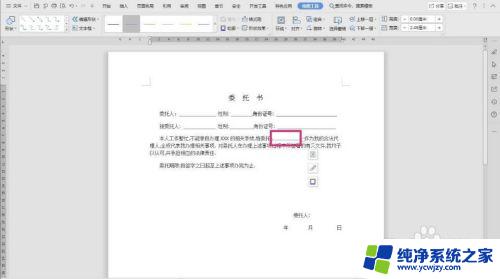
5.若是需要画一整行的空白横线,还有一种简单的方式就是。直接输入三个“-”(减号)点击回车,即可得到一条直线。


6.总结:Word里画横线的三种方法
1.选中需要划线的地方,点击Ctrl+U或点击下划线图标。
2.使用导航栏插入—形状—直线,拖动鼠标在需要的位置画出一条直线。
3.连续输入三个减号“-”,点击回车,可以得到一条长直线。
以上就是在Word中画一条横线的方法,若您遇到此类问题,可按照本文提供的方法进行解决,我们希望这篇文章能对您有所帮助。